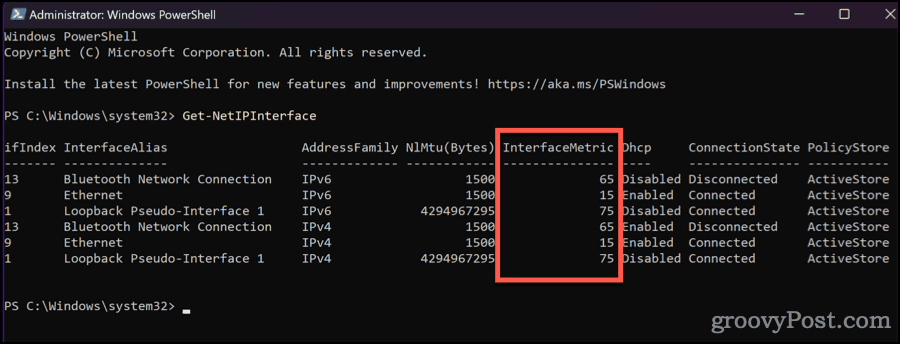Google Chrome'da Güvenlik Kontrolü Nasıl Gerçekleştirilir?
Güvenlik Google Chrome Krom Google Kahraman / / April 27, 2021

Son Güncelleme

İnterneti kullanırken kendimizi korumak için ne yaparsak yapalım, neredeyse yeterli değilmiş gibi hissedebiliriz. Neyse ki, web tarayıcıları Google Chrome harekete geçiyor kullanıcıların kendilerini biraz daha güvende hissetmelerine yardımcı olmak için.
Teknik olarak "yeni" bir özellik olmasa da, Chrome'daki Güvenlik Kontrolü, varlığından haberdar olmayabileceğiniz bir şeydir. Güvenli Tarama'yı ve daha fazlasını etkinleştirmeyi hatırladıysanız, yüklü olabilecek zararlı uzantılarınız olup olmadığını öğrenin.
Tercih ettiğiniz tarayıcı Chrome ise, Google'ın daha güvenli gezinme için sağladığı araçlardan yararlanmak iyidir. Bu yerleşik özellikle Chrome'da Güvenlik Kontrolü'nün nasıl gerçekleştirileceği aşağıda açıklanmıştır.
Chrome'da Güvenlik Kontrolü Nasıl Gerçekleştirilir?
Chrome'daki Güvenlik Kontrolü özelliği, favori tarayıcınızı kullanırken tehlikeleri aramanız için harika bir yoldur. Chrome'u açın ve başlamak için bu adımları izleyin.
- Tıkla Özelleştirin ve Kontrol Edin sağ üstteki düğmesi (üç nokta).
- Seçiniz Ayarlar.
- Sol tarafta, seç Güvenlik kontrolü.
- En üstte Güvenlik Onay kutusunu göreceksiniz, tıklayın Şimdi kontrol et.
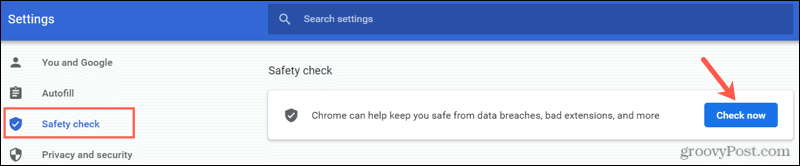
Kontrol çalışırken, incelediği öğeler için simgelerin görüntülendiğini görmeye başlayacaksınız. Güvenlik Kontrolü tamamlandığında nihai sonuçları göreceksiniz.
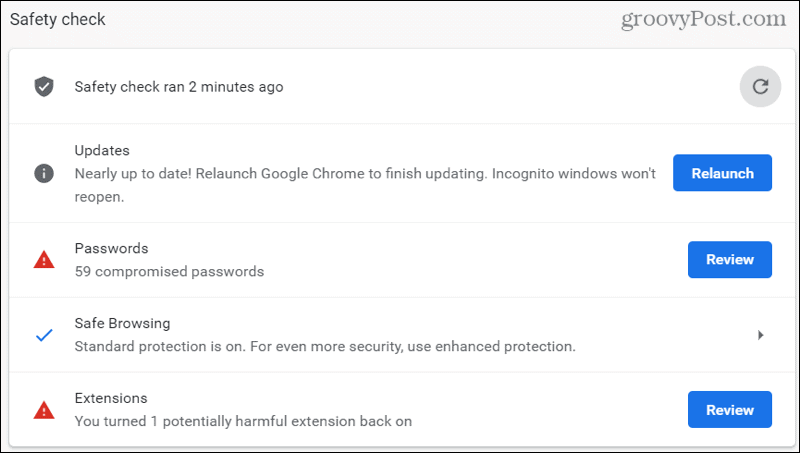
Artık Güvenlik Kontrolünü nasıl çalıştıracağınızı bildiğinize göre, bu sonuçlardaki her bir öğeyle ilgili biraz ayrıntıya girelim.
Güncellemeler
Güncellemeler, kullandığınız Google Chrome sürümünün güncel olup olmadığını kontrol edecektir. Önemli güvenlik güncellemelerini içerebilecek en son sürümü kullandığınızdan emin olmanın kullanışlı bir yoludur.
Eğer Chrome yapar sizin için güncelleme yaparsanız, tamamlandığında Güncellemeler'in yanında bir Yeniden Başlat düğmesi görürsünüz. Hit Yeniden başlat Chrome'u yeniden başlatmak ve güncelleme işlemini tamamlamak için.
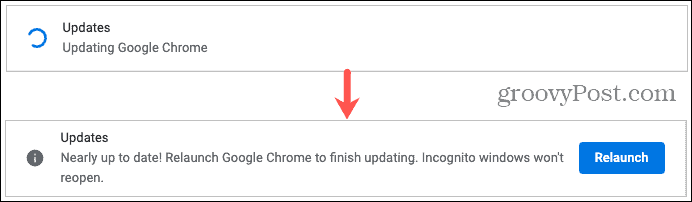
Şifreler
Çek incelemelerinin Parolalar bölümü Chrome'a kaydettiğiniz şifreler herhangi birinin tehlikeye girip girmediğini görmek için Bu, bir veri ihlali meydana geldiğinde gerçekleşebilir. Dahil olan kayıtlı şifrelerinizin sayısını göreceksiniz.

Tıklayın gözden geçirmek Listenize göz atmak, düzenlemeler yapmak veya şifrelerinizi değiştirmek için kaynak web sitelerine gitmek için. Şu konudaki tam makalemize bir göz atın: Chrome'da zayıf veya güvenliği ihlal edilmiş şifreleri bulma tüm ayrıntılar için.
Güvenli Gezinti
Bu, Güvenli Tarama'nın (bir Chrome güvenlik ayarı) açık veya kapalı olup olmadığını kontrol eder. Özelliği kullanırsanız, aşağıdaki ekran görüntüsünde olduğu gibi hangi ayarı etkinleştirdiğinizi göreceksiniz.

Güvenlik Kontrolü sonuçlarında o seçeneği tıklayarak mevcut Güvenli Tarama ayarları hakkında daha fazla bilgi edinebilirsiniz. Sizin için en iyi olan veya kapattıysanız etkinleştiren ayarı kullanmakta olduğunuzu iki kez kontrol edin.
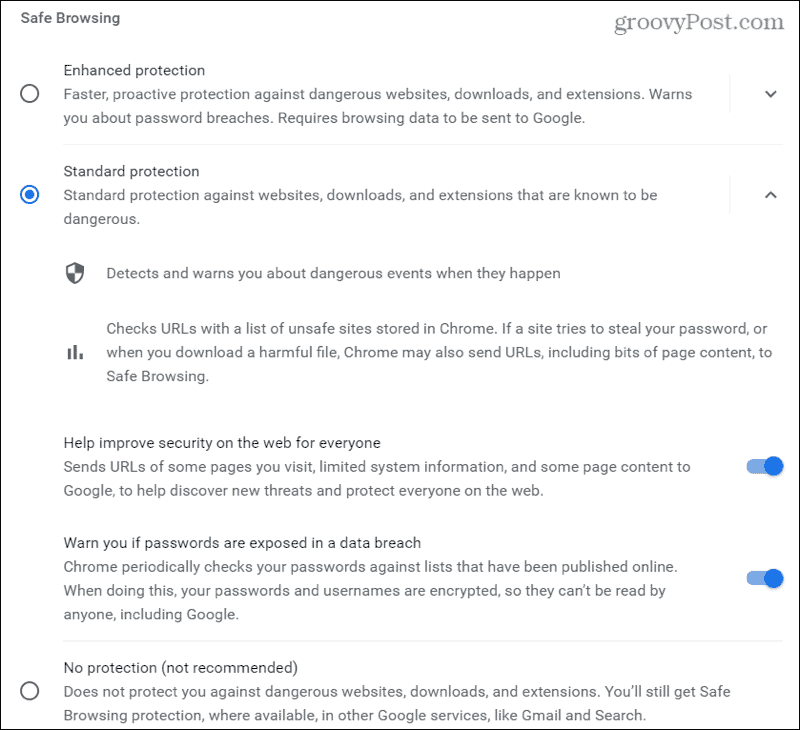
Chrome'da Güvenli Tarama, güvenli olmayan web siteleri, veri ihlalleri ve tehlikeli olaylar gibi şeyleri arar.
Uzantılar
Güvenlik Kontrolü'ndeki son öğe, potansiyel olarak zararlı olabilecek uzantılara karşı Chrome'a yüklediğiniz uzantıları inceler. Şifreler kontrolüne benzer şekilde, bunun kaç tane uzantı içerdiğini göreceksiniz.
Tıkla gözden geçirmek bir göz atmak için düğmesine basın. Hangi nedenle olursa olsun bilmeniz gereken herhangi bir uzantının adının altında bir uyarı göreceksiniz.
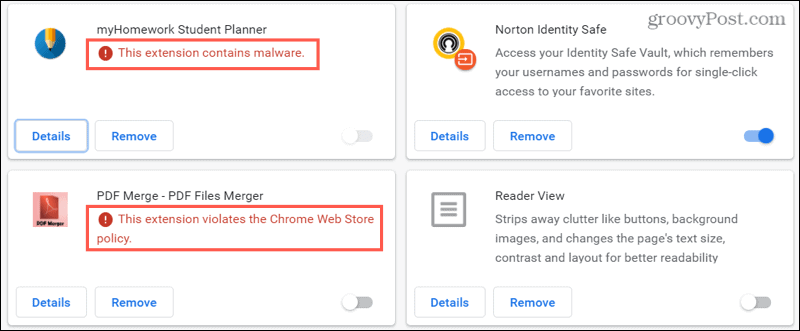
Herhangi bir uzantıyı, geçişini sola kaydırarak kapatabilirsiniz. Ancak, bir adım daha ileri gitmek ve uzantıyı silmek isterseniz, yalnızca iki tıklama alır. Tıklayın Kaldırmak bu uzantı için ve ardından tıklayarak onaylayın. Kaldırmak açılır pencerede bir kez daha.
Güvenlik Kontrolünü Yeniden Çalıştırın
Güvenlik Kontrolü sonuçlarında bulunan, ilgilendiğiniz öğelere bağlı olarak, başka bir kontrol yapmak isteyebilirsiniz. Hemen harekete geçerseniz, mevcut Güvenlik Kontrolüne geri dönebilir ve Yenile Başka bir şey gerçekleştirmek için simge.
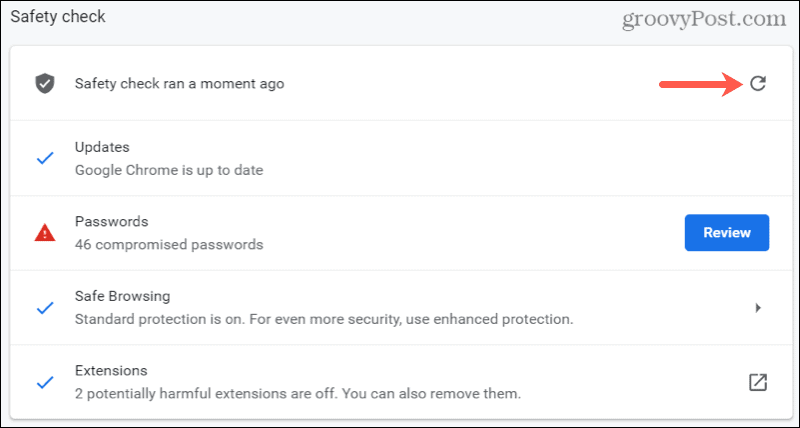
Aksi takdirde, kontrolü tekrar çalıştırmak için bu nasıl yapılır başındaki aynı adımları izleyin.
Güvenli Bir Tarayıcı Olun, Chrome'da Düzenli Güvenlik Kontrolü Gerçekleştirin
Çevrimiçi çalışırken veya oyun oynarken daha güvende olmanızı sağlayan bu yerleşik Chrome aracıyla, düzenli olarak kontrol yapmamanız için hiçbir neden yoktur. Mısın?
Bu konu hakkında daha fazla bilgi için, nasıl yapılacağına bir göz atın. Chrome'da web sitelerini engelle veya Windows bilgisayarınızı fidye yazılımlarından koruyun.
Google Chrome Önbelleğini, Çerezleri ve Tarama Geçmişini Temizleme
Chrome, tarayıcınızın performansını çevrimiçi olarak optimize etmek için göz atma geçmişinizi, önbelleğinizi ve çerezlerinizi saklamak için mükemmel bir iş çıkarır. Onun nasıl ...
Mağaza İçi Fiyat Eşleştirmesi: Mağazada Alışveriş Yaparken Çevrimiçi Fiyatları Nasıl Alırım
Mağazada satın almak, daha yüksek fiyatlar ödemeniz gerektiği anlamına gelmez. Fiyat eşleştirme garantileri sayesinde alışveriş yaparken online indirim alabilirsiniz ...
Dijital Hediye Kartı ile Disney Plus Aboneliği Hediye Etme
Disney Plus'ı beğendiyseniz ve bunu başkalarıyla paylaşmak istiyorsanız, işte Disney + Gift aboneliğini şu şekilde satın alabilirsiniz ...
Google Dokümanlar, E-Tablolar ve Slaytlar'da Dokümanları Paylaşma Kılavuzunuz
Google'ın web tabanlı uygulamalarıyla kolayca ortak çalışabilirsiniz. İşte Google Dokümanlar, E-Tablolar ve Slaytlar'da izinlerle paylaşma kılavuzunuz ...